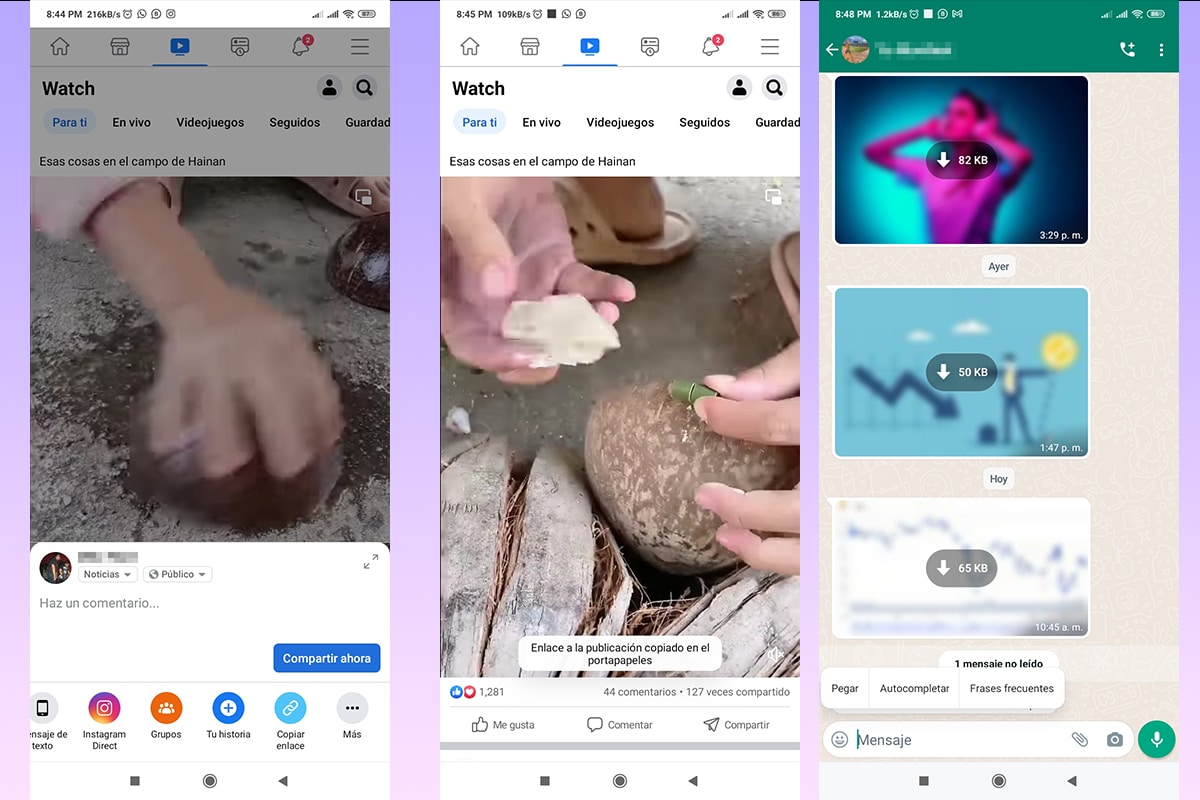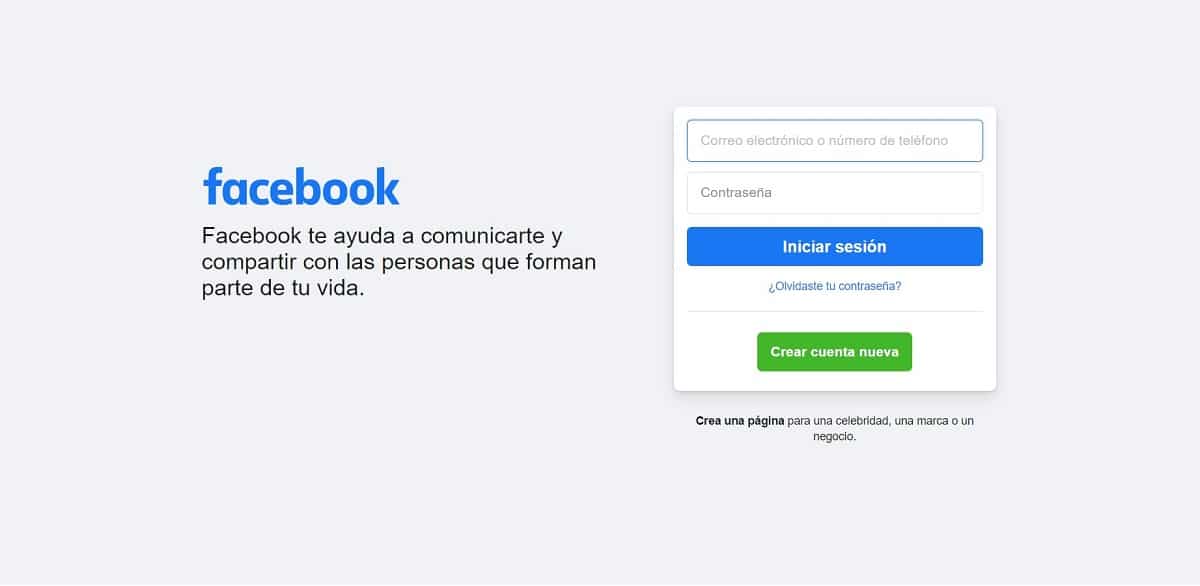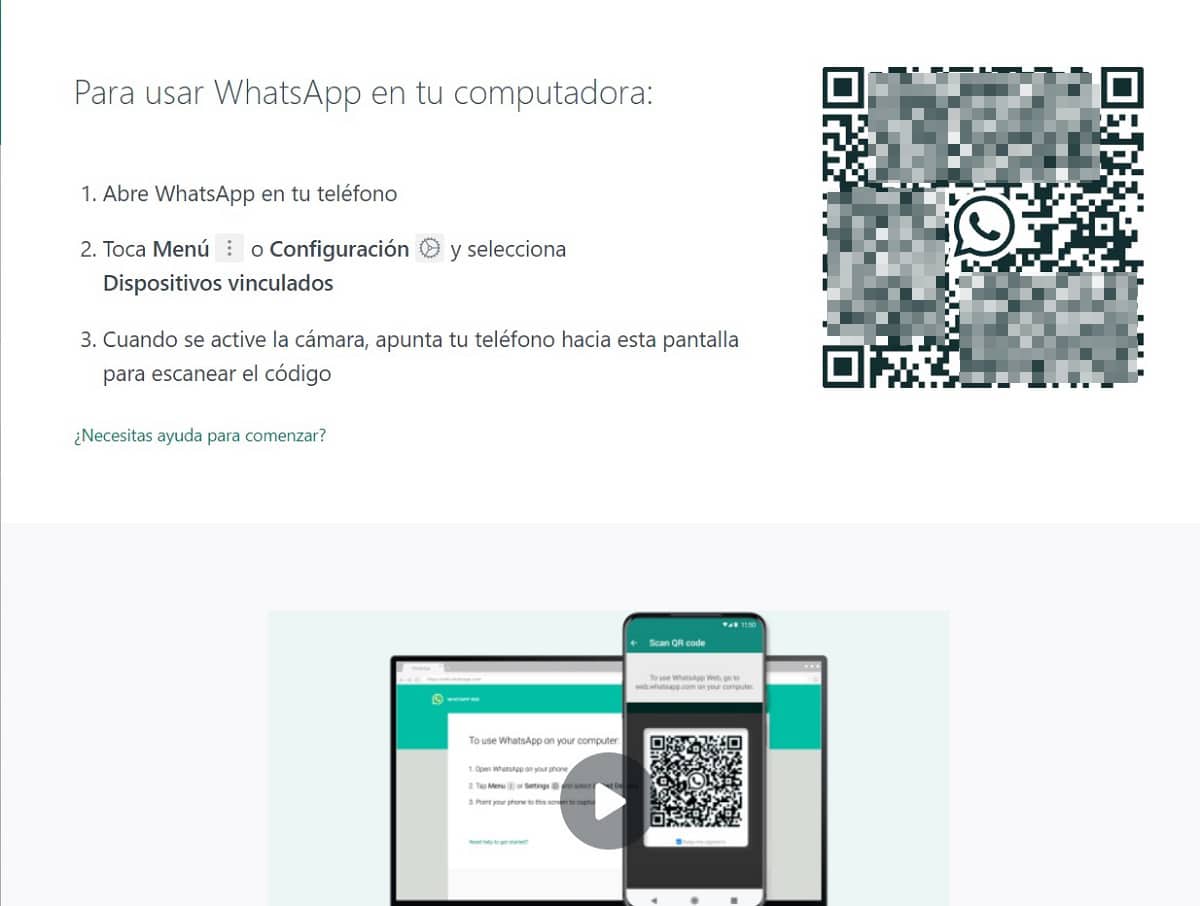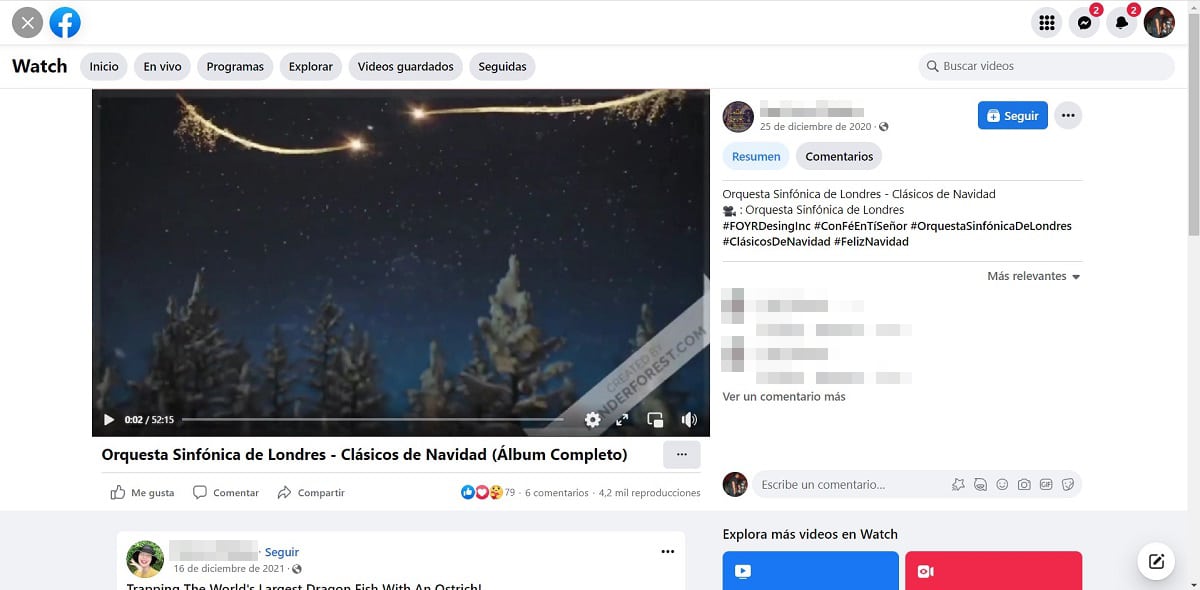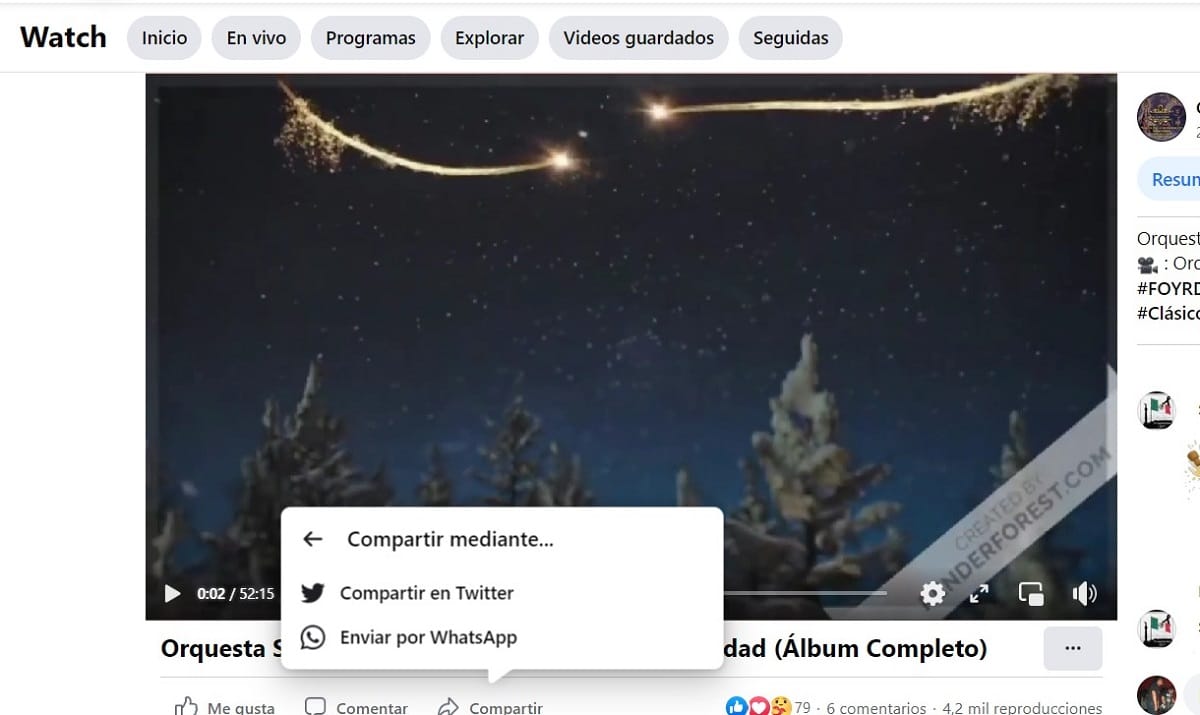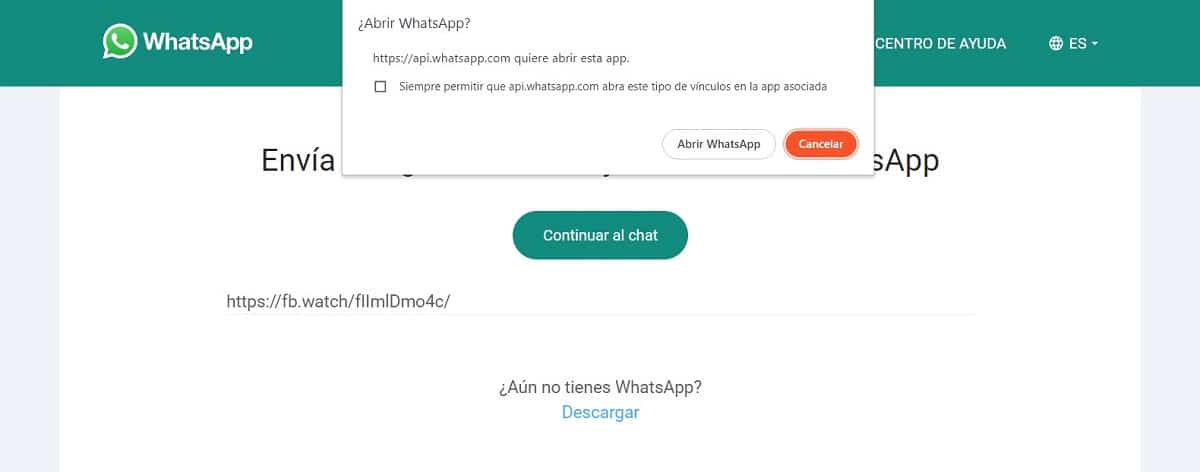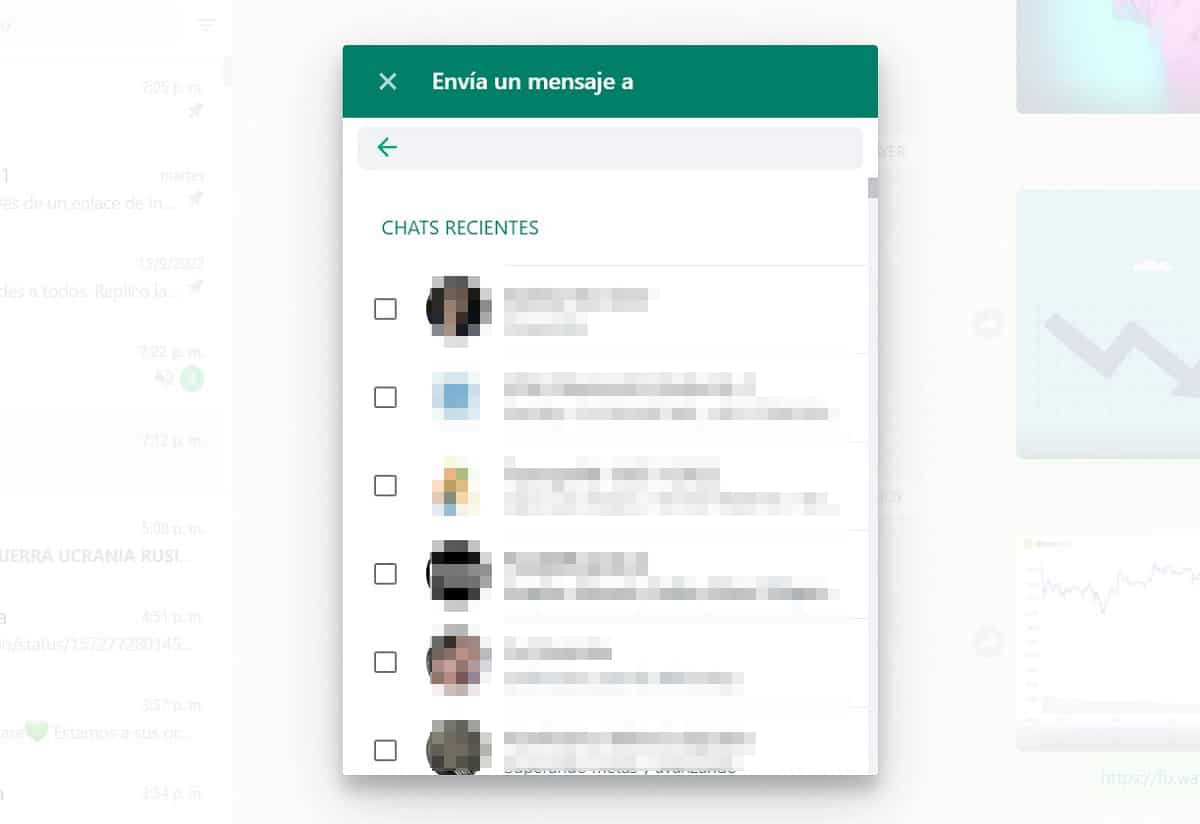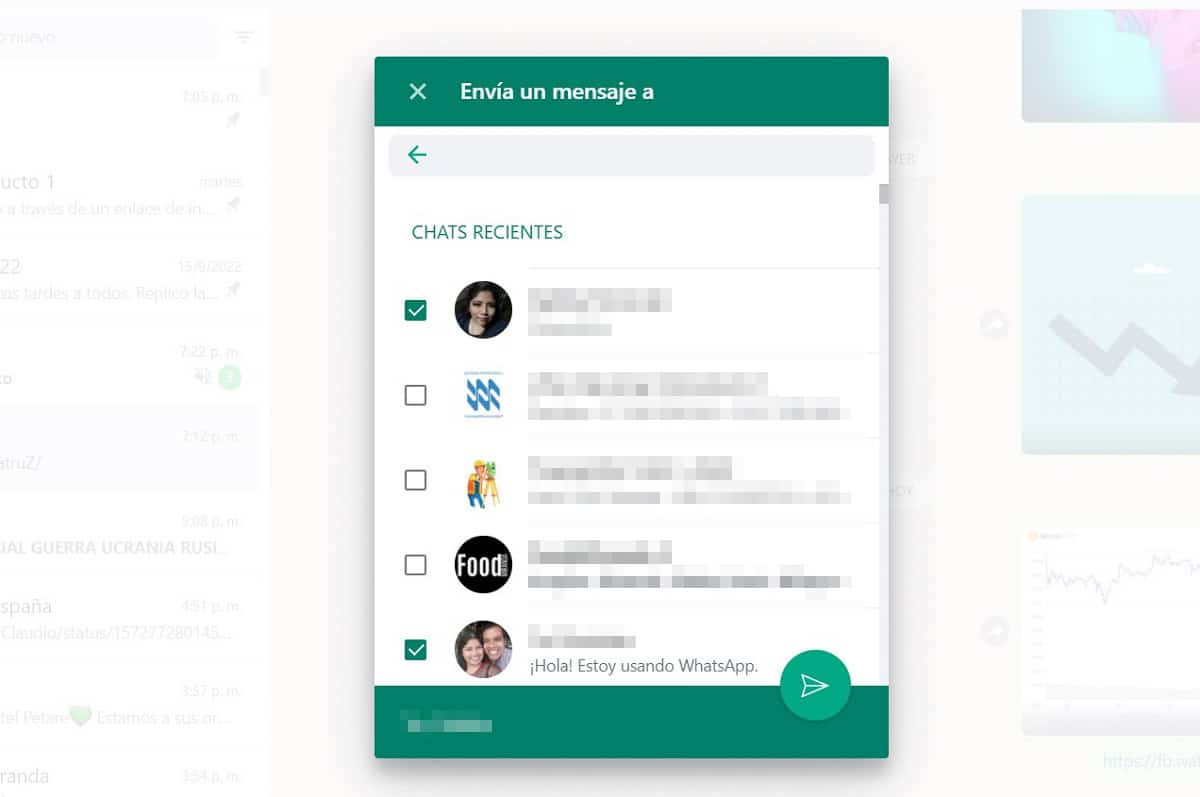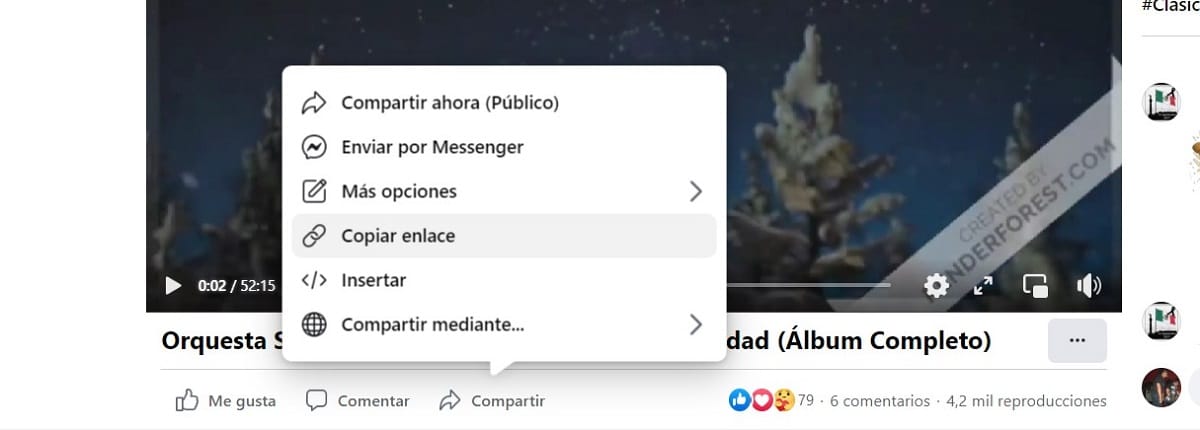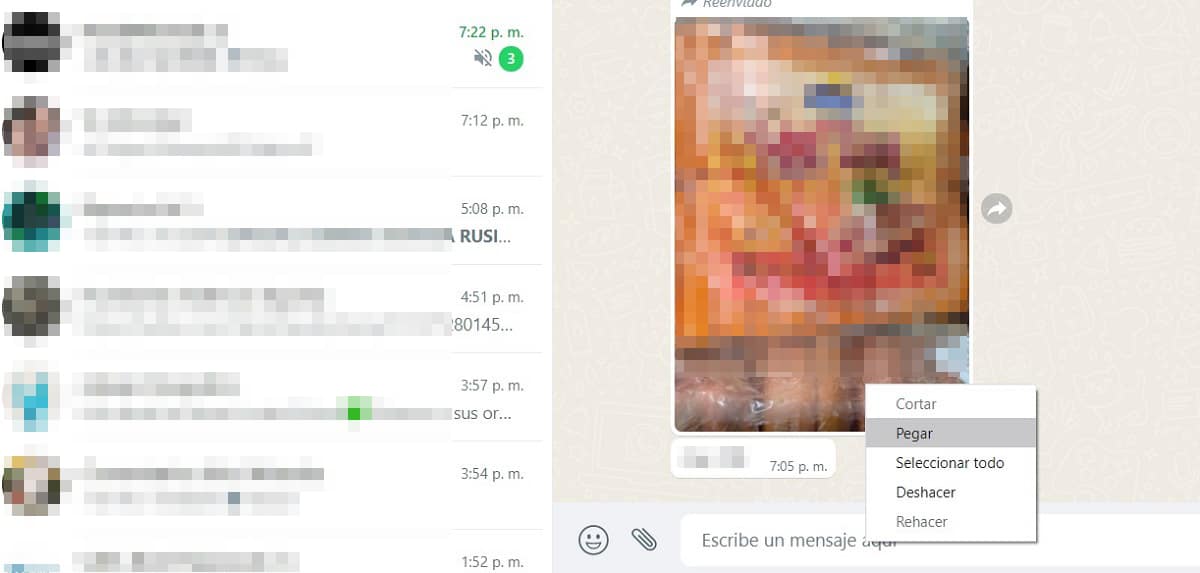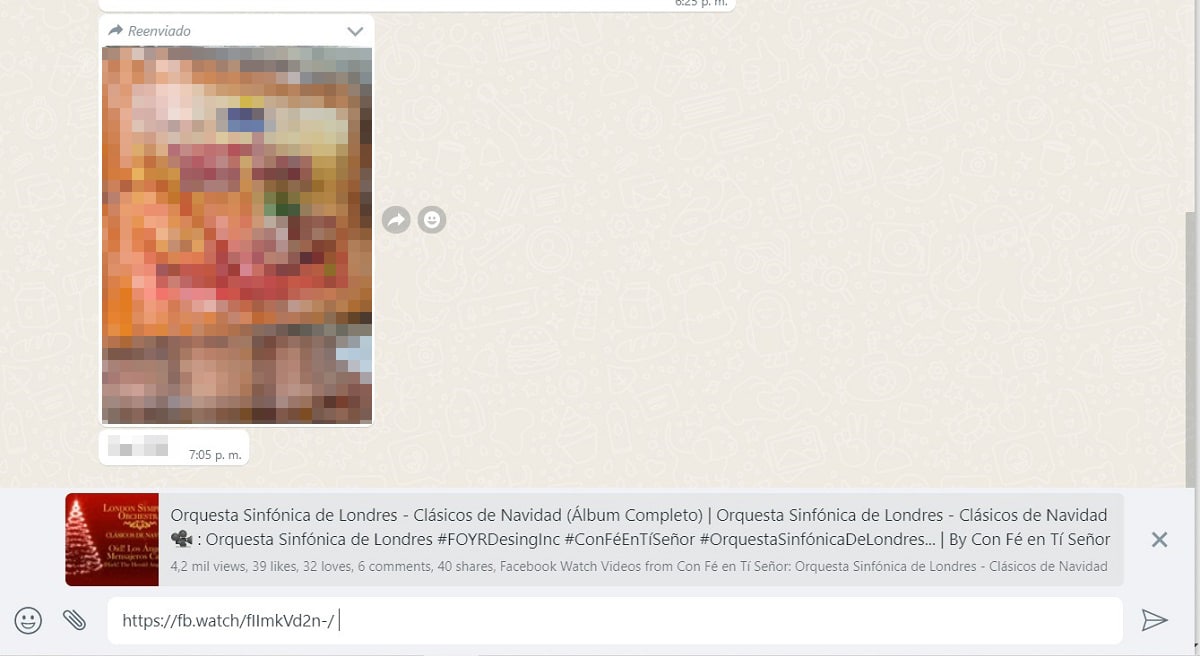Dos de los proyectos más importantes de Meta tienen una vinculación directa, por ello, en esta oportunidad te enseñaremos cómo compartir un vídeo de Facebook por WhatsApp, esto sin necesidad de aplicaciones externas.
Compartir tus vídeos desde Facebook a otras plataformas es bastante simple, solo requieres seguir algunos pasos muy simples, los cuales verás dentro de este breve artículo.
Tutorial de cómo compartir un vídeo de Facebook por WhatsApp paso a paso

Durante esta nota, te mostraremos como compartir de forma sencilla desde tu móvil u ordenador, de forma rápida.
Cómo compartir un video desde Facebook a WhatsApp a través del ordenador
Acá te contaremos de dos métodos muy similares, ambos simples y en pocos pasos. Antes de iniciar, recuerda que debes tener instalado en tu ordenador la aplicación de WhatsApp o autorizar a tu navegador para utilizar la versión web.
Método 1
- Iniciamos sesión en nuestra cuenta de Facebook, para ello requeriremos las credenciales, tal como correo electrónico o número de teléfono, y por supuesto conocer tu contraseña.
- Abrir WhatsApp en tu ordenador, bien sea mediante la aplicación de escritorio o en su versión para navegador. Para ello, debes escanear con la cámara de tu móvil el código QR que te mostrará.
- En tu perfil, busca el vídeo que desees compartir, antes de compartir, verifica que la cuenta que estés viendo, no esté privada, pues no te permitirá mostrar su contenido a usuarios que no tengan permiso de seguirla.
- Encontrarás en la parte inferior al vídeo tres opciones que seguro conoces muy bien, “Me gusta”, “Comentar” y “Compartir”.
- Al colocar el cursor sobre “Compartir” y hacer clic, se desplegará un menú de opciones.
- Hacemos clic en “Compartir mediante” y nuevas opciones aparecerán.
- La última opción de la lista es “Enviar por WhatsApp”, esta será la que elegiremos y posteriormente nos redirigirá a una nueva pestaña, solicitando permisos para abrir la aplicación de escritorio.
- Si estamos utilizando la aplicación, debemos hacer clic el en botón “Abrir WhatsApp”, lo que nos redirigirá a la aplicación.
- En caso de que esté abierta la versión web, el proceso será más directo, eligiendo directamente el o los contactos a los que queremos enviar el vídeo.
- Directamente, aparecerá una lista de tus conversaciones recientes, para enviarles el video, bastará con marcar las casillas alineadas a la izquierda del contacto y posteriormente enviar con el botón similar a un avión de papel.
- El botón para enviar se activará cuando marcas uno o más contactos.
- En caso de que el contacto al que deseas compartir el vídeo, no aparezca en la lista inicial, puedes escribir su nombre en la barra buscar, ubicada en la parte superior.
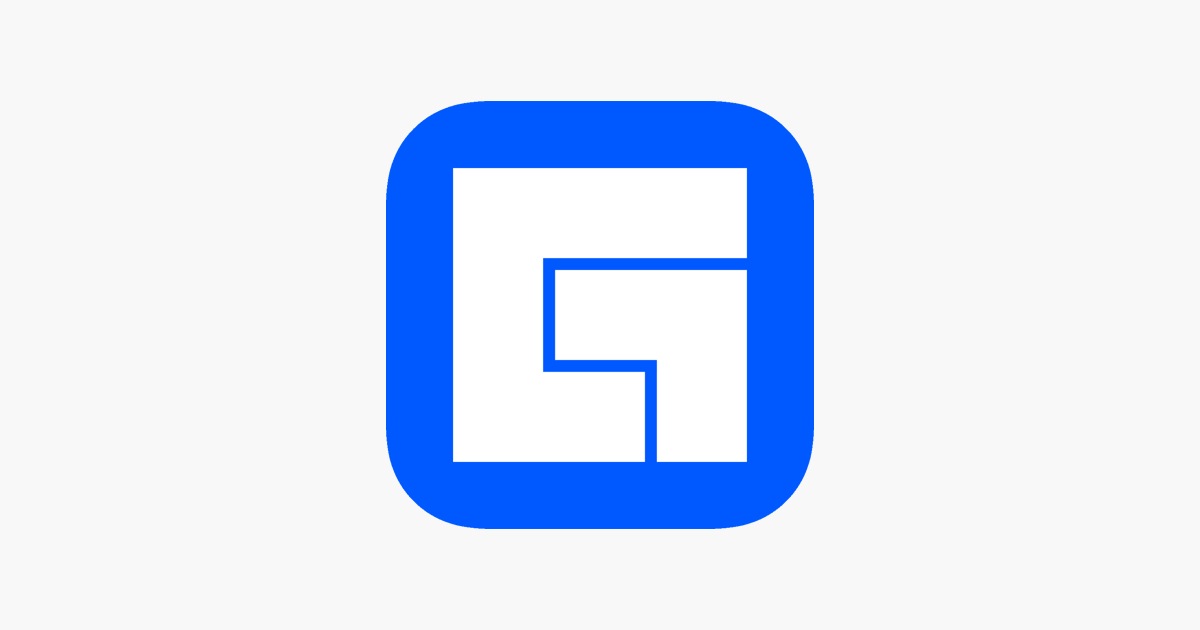
Método 2
Este es mucho más trivial y te servirá para compartir no solo en WhatsApp, sino en otras redes sociales o incluso enviar por correo electrónico.
- Seguiremos los mismos pasos que en el método anterior, desde el 1 al 4.
- En las opciones inferiores al video, haremos clic sobre “Compartir”.
- Presionamos sobre “Copiar Enlace”, lo que generará un link que será copiado en el portapapeles de nuestro ordenador.
- En la parte inferior izquierda de la pantalla aparecerá brevemente una notificación que indicará que el enlace fue copiado.
- Nos dirigiremos a nuestro WhatsApp, sin importar si es la versión Web o de escritorio.
- Buscamos al contacto al que queremos compartir el video.
- En el área de texto, donde escribimos nuestros mensajes, haremos clic con el botón derecho del mouse y al desplegarse el menú de opciones, elegiremos “Pegar”.
- Aparecerá un link acortado, y con teclear espacio y esperar unos segundos, aparecerá la previsualización del video y la descripción.
- Enviaremos con el botón con forma de flecha ubicado a la derecha del mensaje.
Cómo compartir un video desde Facebook a WhatsApp desde tu dispositivo móvil

La metodología de cómo compartir un video desde Facebook a WhatsApp en un dispositivo móvil es mucho más sencilla que en el ordenador, pues regularmente las aplicaciones están interconectadas.
Al igual que para ordenador, existen dos métodos muy prácticos y rápidos, te los contamos paso a paso d forma sencilla.
Método 1
- Ingresamos a la aplicación de Facebook, la cual seguramente ya tendrá nuestra sesión iniciada.
- Buscamos el video que nos gustaría compartir con los contactos de WhatsApp.
- En la parte inferior al video, encontraremos tres opciones, “Me gusta”, “Comentar” y “Compartir”, escogiendo la tercera.
- Al presionar sobre “Compartir” se desplegarán nuevas opciones.
- Con el dedo nos desplazaremos horizontalmente en los iconos que aparecerán en la parte más baja de la pantalla, ubicando el ícono de WhatsApp.
- Al hacer clic, automáticamente nos redirigirá a la aplicación de WhatsApp.
- En este punto nos dará la opción de enviar a uno o varios contactos, así como publicar en nuestro estado por un periodo de 24 horas.
- Para elegir varios contactos, debemos pulsar por algunos segundos a los que deseamos incluir, estos cambiaran ligeramente de color, muestra de que están seleccionados.
- Al escoger al menos uno, en la zona inferior de la pantalla aparecerá una franja verde con el nombre de los contactos seleccionados y un botón circular con una flecha, este permitirá enviar.
- En caso de que quieras compartirlo en tu estado, debemos elegir la primera opción de la lista y pulsar sobre el botón verde que aparecerá en la esquina inferior derecha.
- Acá podremos editar el texto que acompañará al enlace.
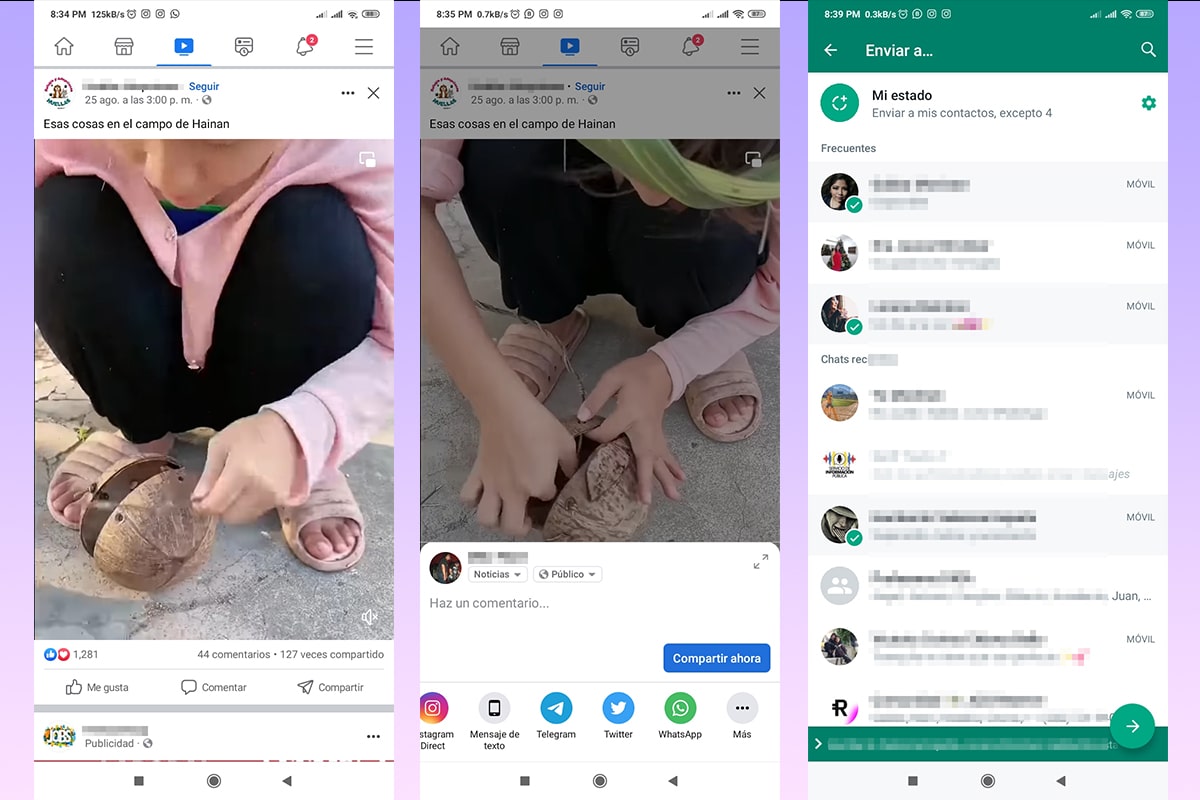
Método 2

- Seguiremos la misma serie de pasos realizados en el método 1, llevando a cabo desde el 1 hasta el 4.
- Nos desplazaremos con el dedo de forma horizontal sobre la barra con íconos que aparecerá en la parte baja de la pantalla.
- Ubicamos la opción “Copiar enlace”, la cual tendrá un ícono azul con dos eslabones de cadenas.
- Una pequeña y rápida notificación no dirá que el enlace fue copiado satisfactoriamente en el portapapeles.
- Abrimos la aplicación de WhatsApp y buscamos el o los contactos a los que deseamos enviar el vídeo.
- En caso de que sean varios contactos, puede enviarse como una nueva difusión o simplemente elegirlos de nuestra lista de chats.
- Ubicaremos en área de texto, donde escribimos los mensajes y dejamos presionado por algunos segundos, esto hasta que la opción “Pegar” aparezca. Hacemos clic.
- Inmediatamente, aparecerá en enlace copiado y pocos segundos después la descripción del video.
- Enviamos y hemos compartido un vídeo de Facebook mediante WhatsApp.